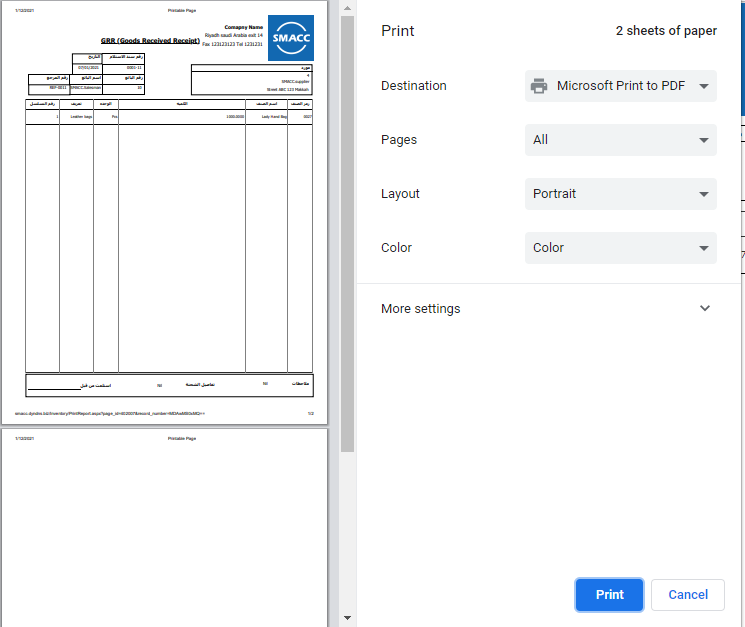يسمح لك سندات البضائع الواردة بإنشاء سندات البضائع الواردة مع أو بدون أمر الشراء. يمكنك إضافة أو تحديث أو حذف أو طباعة سندات البضائع الواردة.
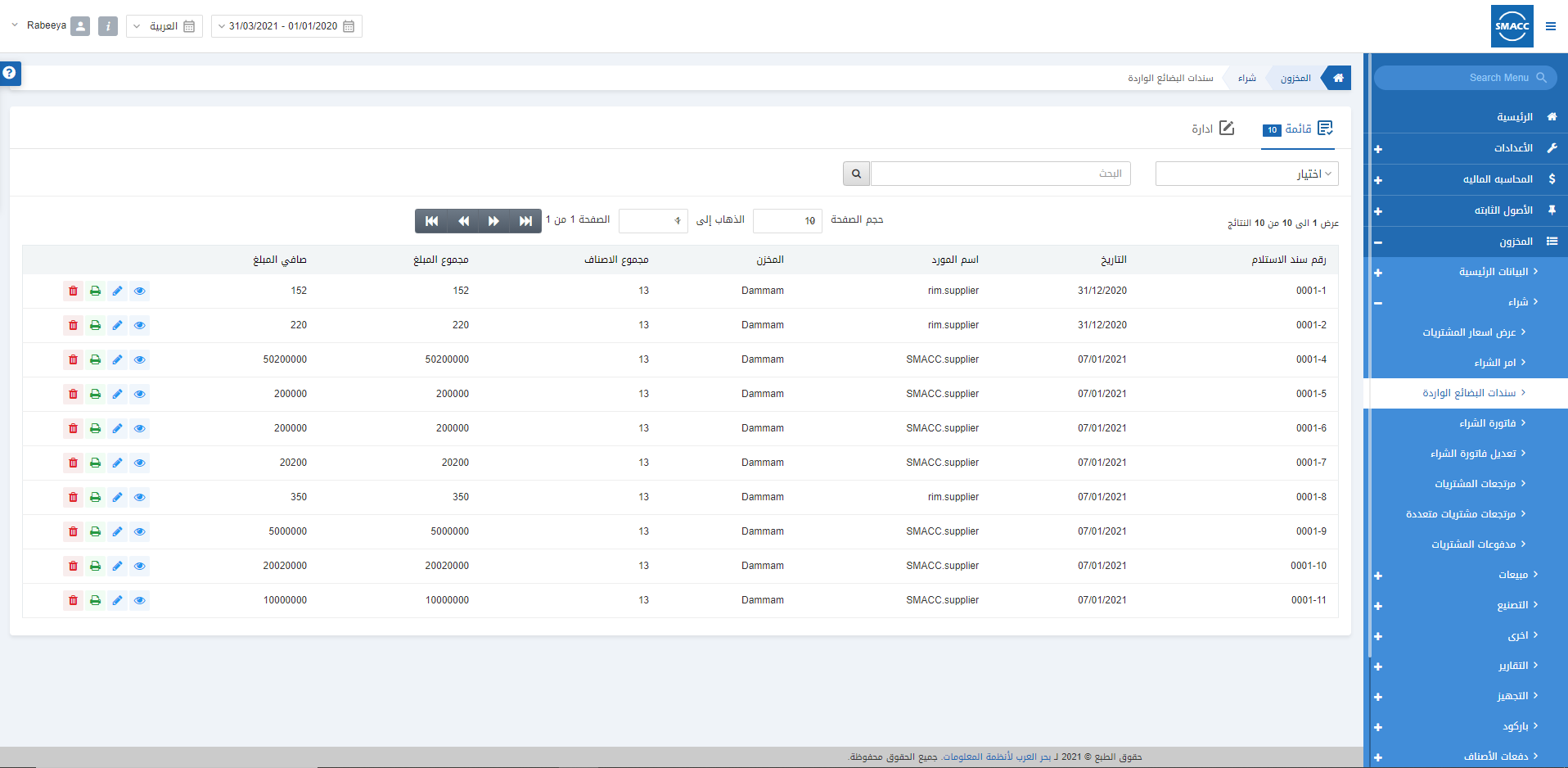
إضافة سندات البضائع الواردة (غير مصدر) بواسطة أمر الشراء
لإضافة سندات البضائع الواردة بواسطة أمر الشراء، انتقل إلى المخزون> شراء>سندات البضائع الواردة، يتم عرض صفحة سندات البضائع الواردة.
انقر فوق الزر “ادارة” في الجزء العلوي من الصفحة.
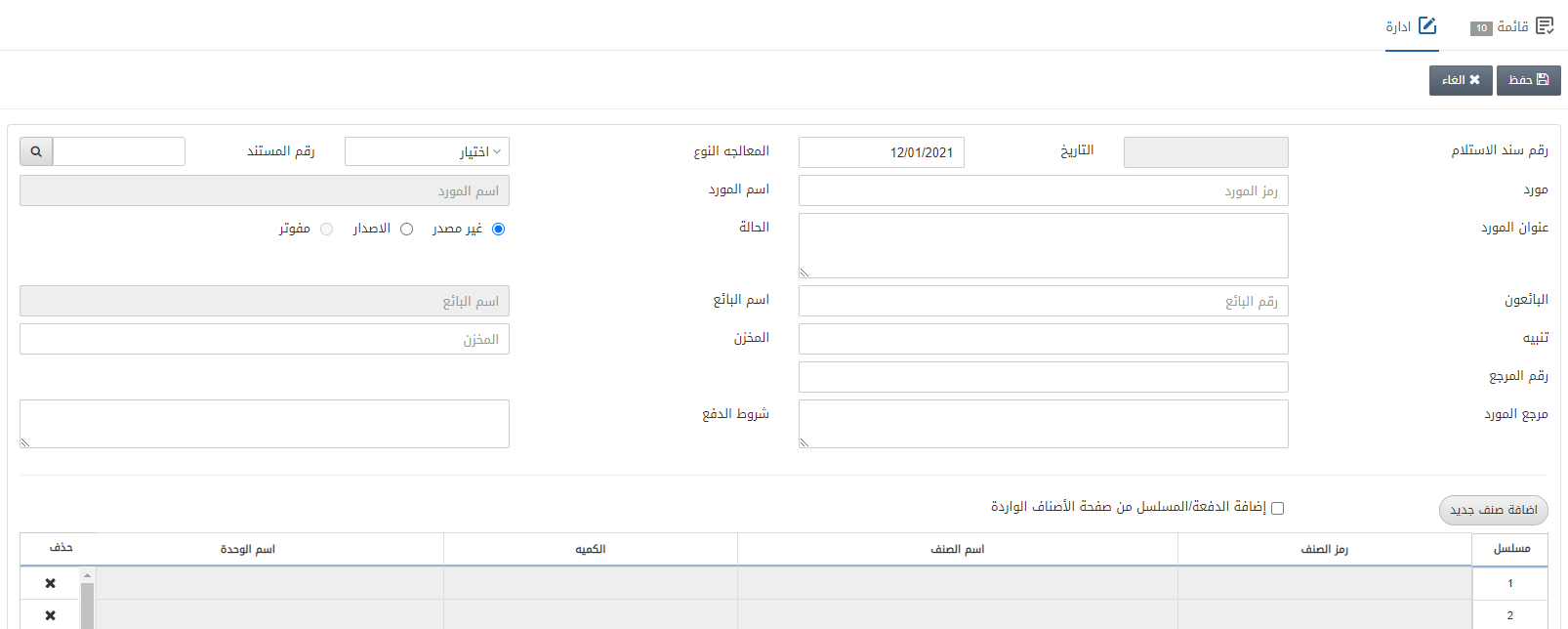
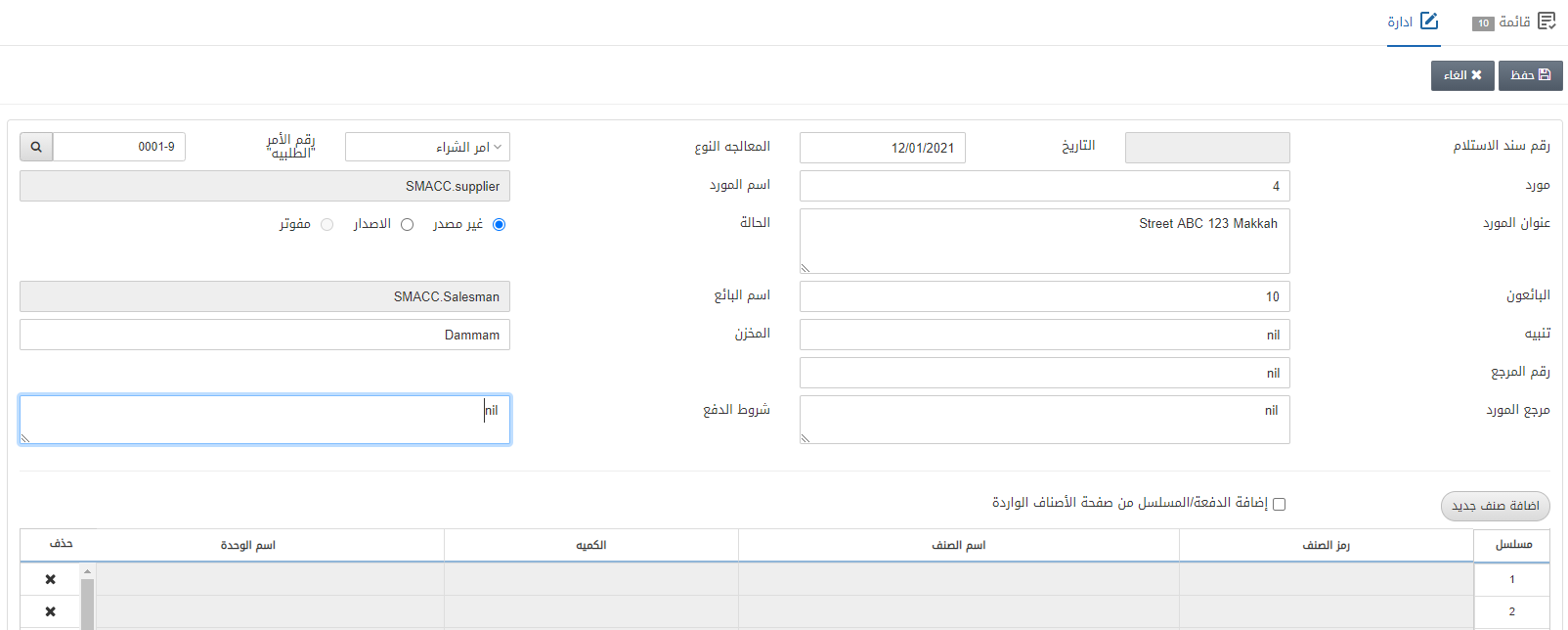
رقم سند الاستلام: يتم إنشاء هذا الحقل تلقائيًا بواسطة النظام.
التاريخ: يحدد هذا الحقل تاريخ العملية.
نوع العملية: حدد خيار أمر الشراء.
رقم الامر (الطلبية): أدخل رقم الأمر الذي تريد إنشاء سند استلام له.
مورد: يسمح هذا الحقل باختيار رمز المورد من القائمة المنسدلة.
اسم المورد: يتم جلب هذا الحقل تلقائيًا بواسطة النظام بناءً على رمز المورد.
عنوان المورد: يتم جلب هذا الحقل تلقائيًا بواسطة النظام بناءً على رمز المورد.
الحالة: حدد الاختيار “غير مُصدر”.
البائعون: يسمح هذا الحقل باختيار رمز البائع من القائمة المنسدلة.
اسم البائع: يتم جلب هذا الحقل تلقائيًا بواسطة النظام.
تنبيه: يحتوي هذا الحقل على الرسالة أو التعليق المراد اضافته.
المخزن: يسمح هذا الحقل باختيار المستودع من القائمة المنسدلة.
رقم المرجع: يحدد هذا الحقل الرقم المرجعي لهذه الوثيقة.
مرجع المورد: يحدد هذا الحقل مرجع المورد.
شروط الدفع: يحدد هذا الحقل شروط وأحكام الدفع، إن وجدت.
![]()
بعد إدخال جميع المعلومات في الحقول أعلاه، انقر فوق الزر “بحث” يرقم الطلب.
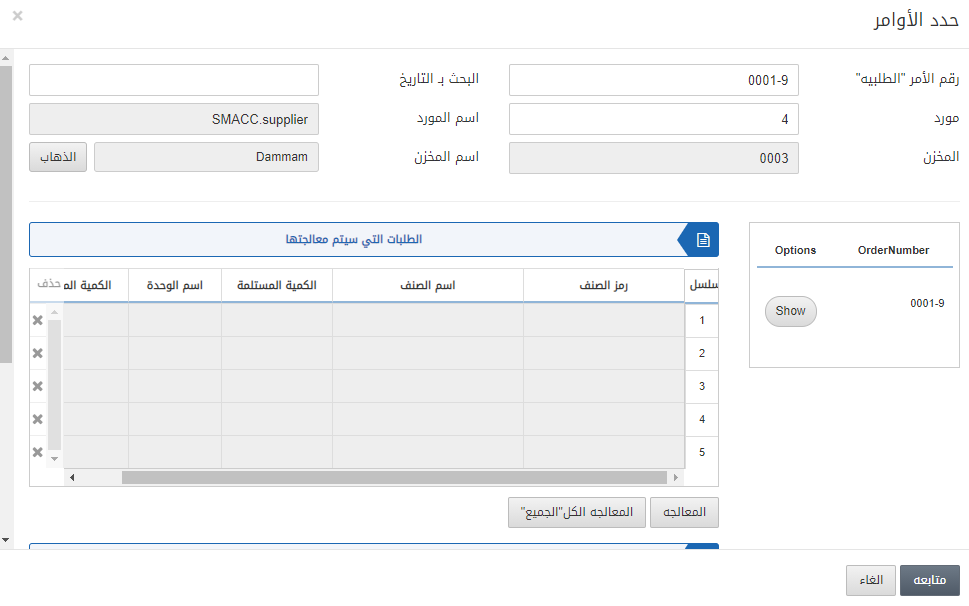
انقر فوق الزر “عرض” وأدخل الكمية للأصناف.
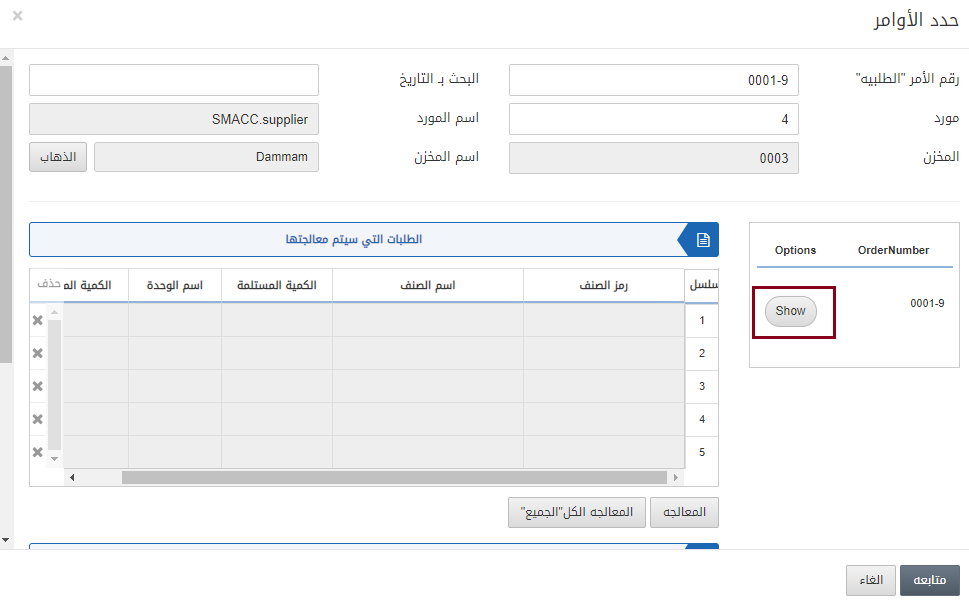
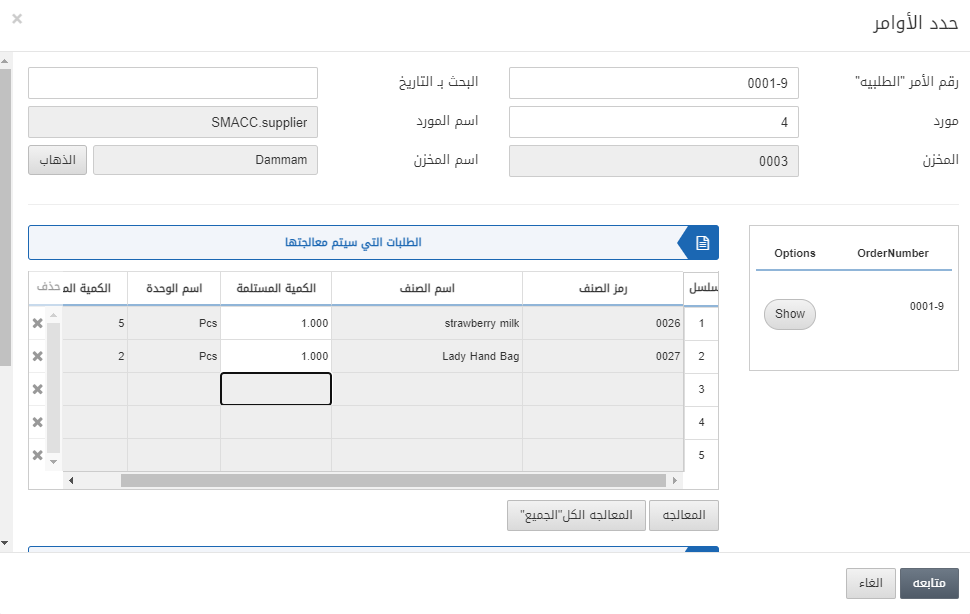
انقر فوق الزر “المعالجة الكل. الجميع” لمعالجة الاصناف المضافة.
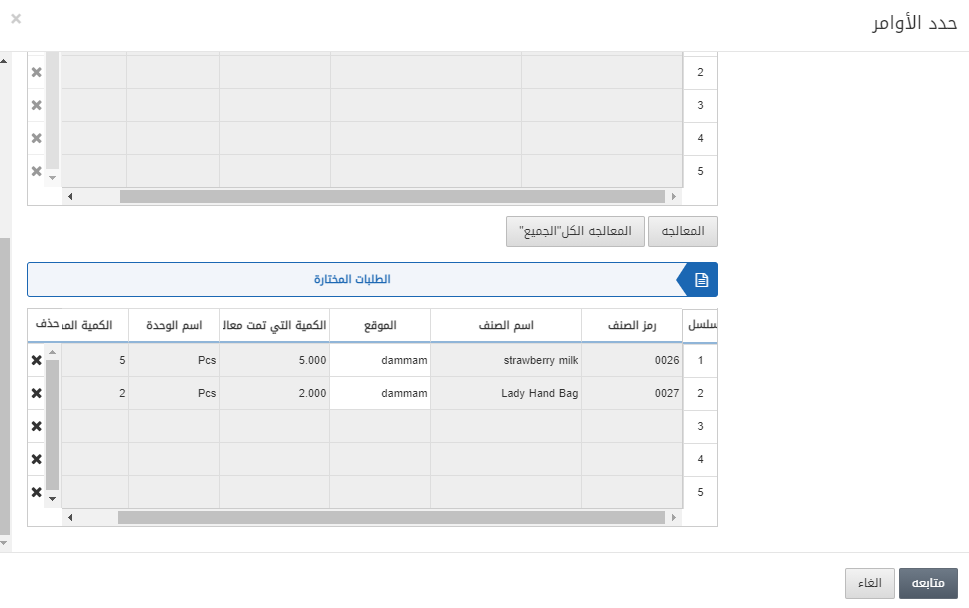
انقر فوق الزر “متابعة” لحفظ المعلومات.
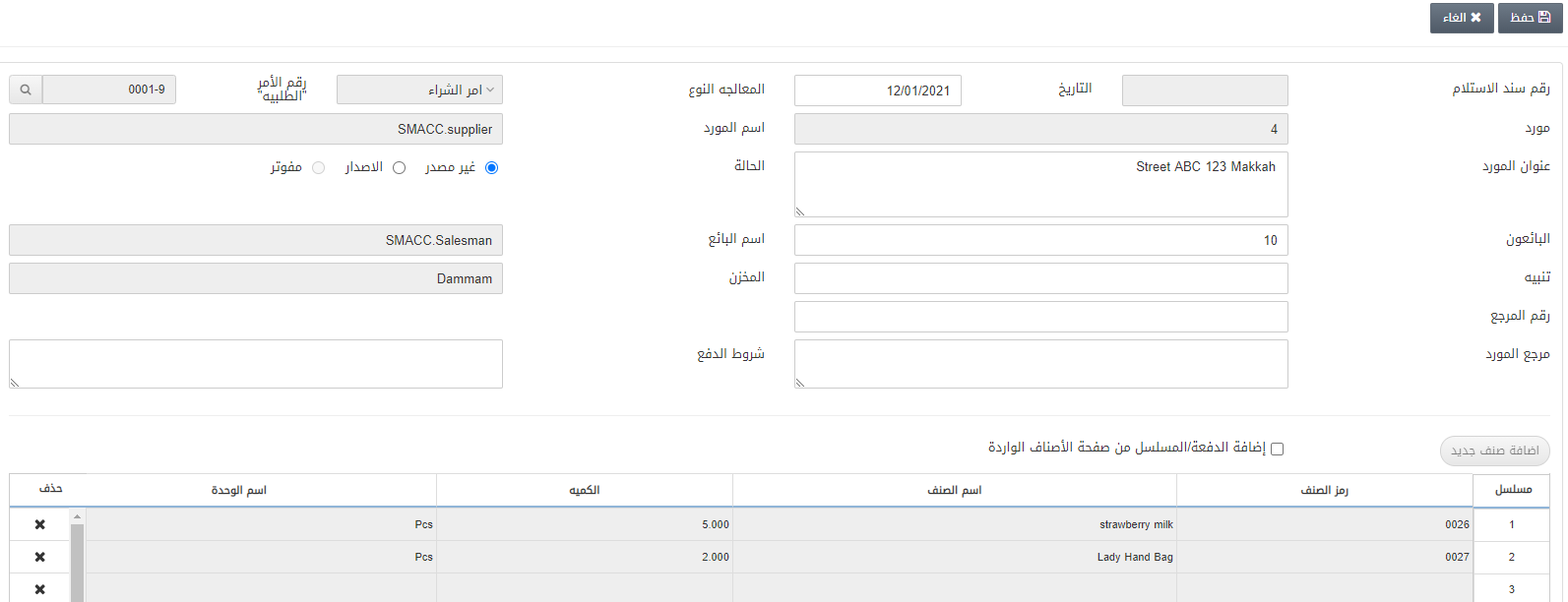

ملاحظات التعليمات: يحدد هذا الحقل الإرشادات أو التعليقات او الملاحظات.
تفاصيل الشحنة: يصف هذا الحقل تفاصيل الشحنة.
شروط الشحن: يحدد هذا الحقل شروط وأحكام الشحن.
انقر فوق الزر “حفظ” في أعلى الصفحة لحفظ المعلومات.
إضافة سندات البضائع الواردة (غير مصدر) بدون أمر الشراء
لإضافة سندات البضائع الواردة بدون أمر الشراء، انتقل إلى المخزون> شراء>سندات البضائع الواردة، يتم عرض صفحة سندات البضائع الواردة.
انقر فوق الزر “ادارة” في الجزء العلوي من الصفحة.
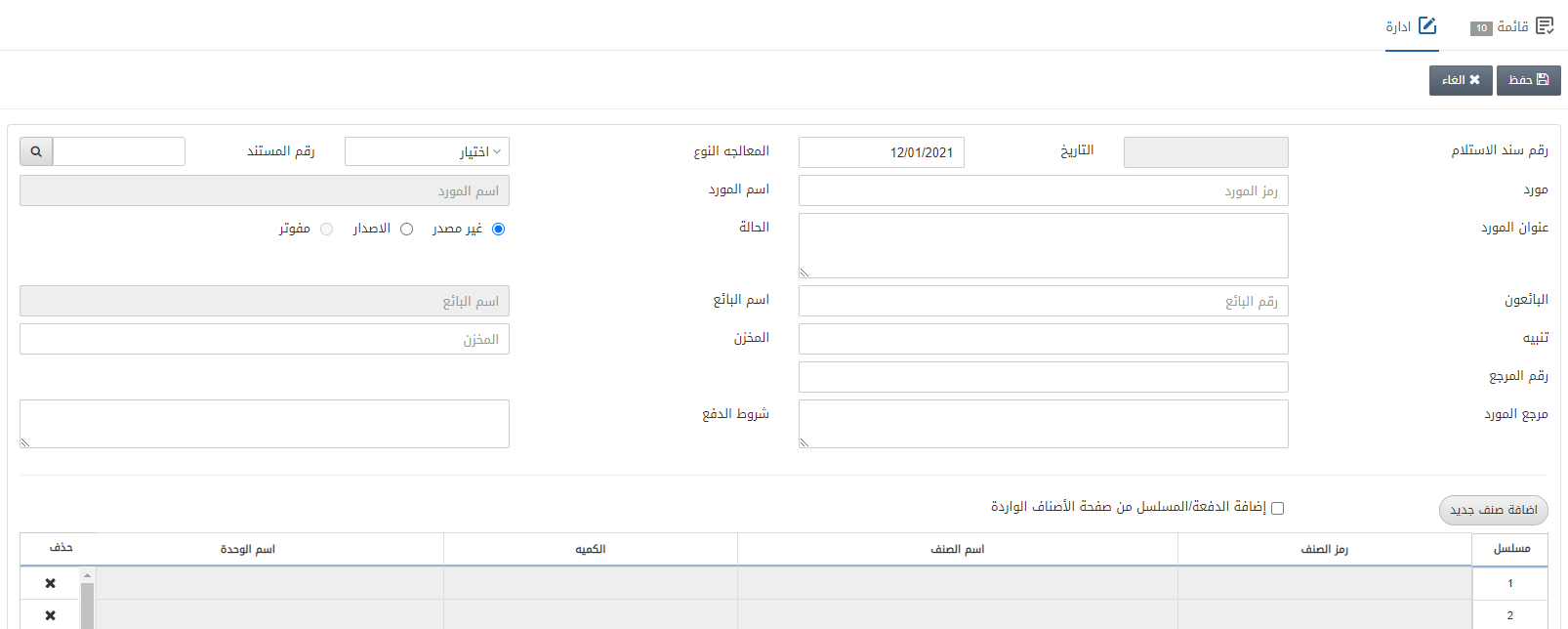
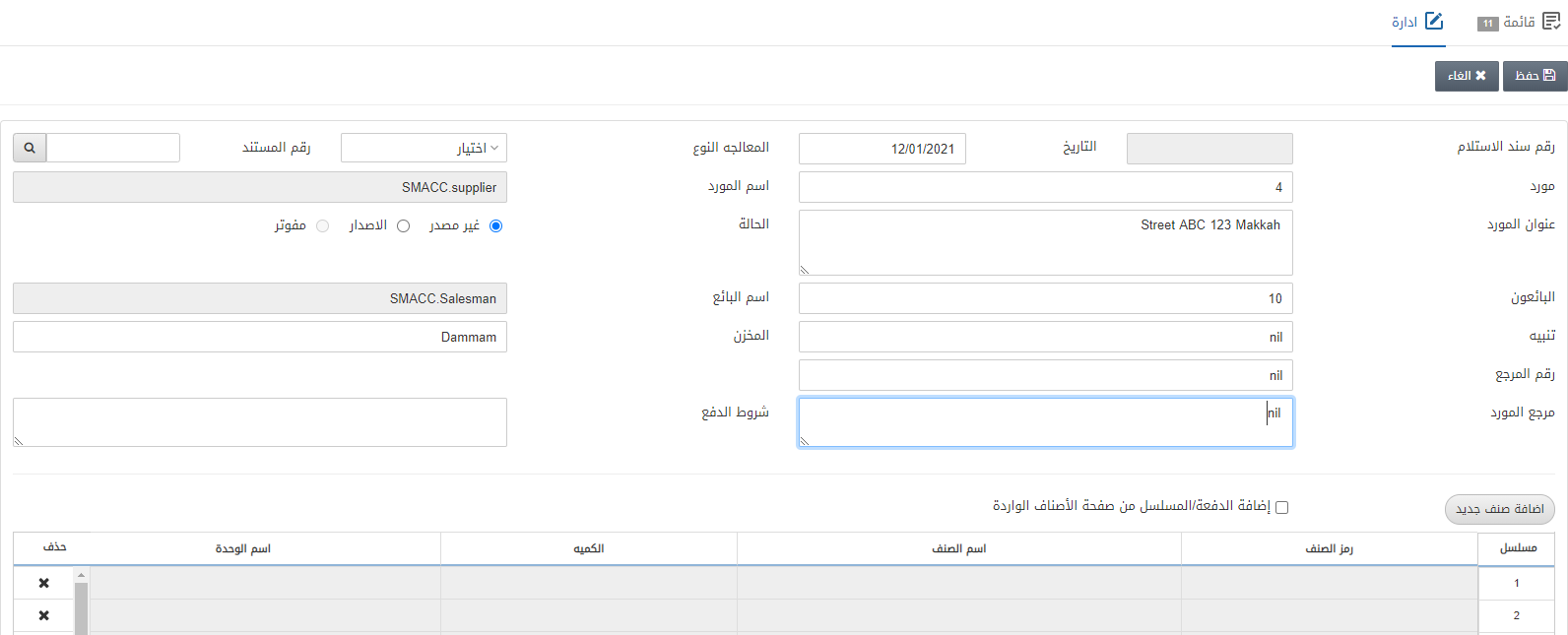
رقم سند الاستلام: يتم إنشاء هذا الحقل تلقائيًا بواسطة النظام.
التاريخ: يحدد هذا الحقل تاريخ العملية.
المعالجة النوع: لا تقم باختيار شيء في هذا الحقل.
رقم المستند: اترك هذا الحقل فارغ.
مورد: يسمح هذا الحقل باختيار رمز المورد من القائمة المنسدلة.
اسم المورد: يتم جلب هذا الحقل تلقائيًا بواسطة النظام بناءً على رمز المورد.
عنوان المورد: يتم جلب هذا الحقل تلقائيًا بواسطة النظام بناءً على رمز المورد.
الحالة: حدد الاختيار “غير مُصدر”.
البائعون: يسمح هذا الحقل باختيار رمز البائع من القائمة المنسدلة.
اسم البائع: يتم جلب هذا الحقل تلقائيًا بواسطة النظام.
تنبيه: يحتوي هذا الحقل على الرسالة أو التعليق المراد اضافته.
المخزن: يسمح هذا الحقل باختيار المستودع من القائمة المنسدلة.
رقم المرجع: يحدد هذا الحقل الرقم المرجعي لهذه الوثيقة.
مرجع المورد: يحدد هذا الحقل مرجع المورد.
شروط الدفع: يحدد هذا الحقل شروط وأحكام الدفع، إن وجدت.
انقر فوق الزر “إضافة صنف جديد”
![]()
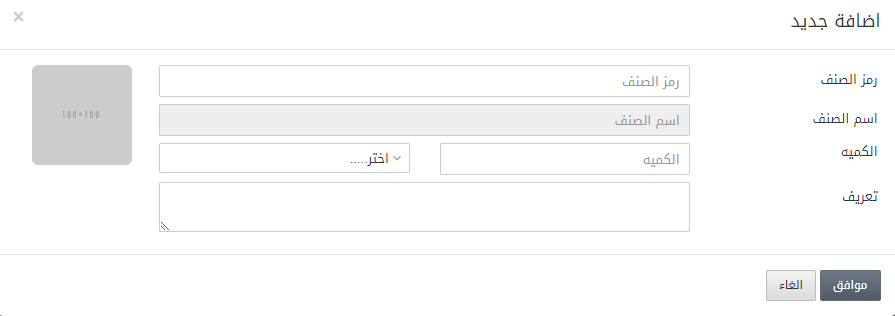
رمز الصنف: يحدد هذا الحقل رمز الصنف إما من القائمة المنسدلة أو بإدخال رمز صنف معين.
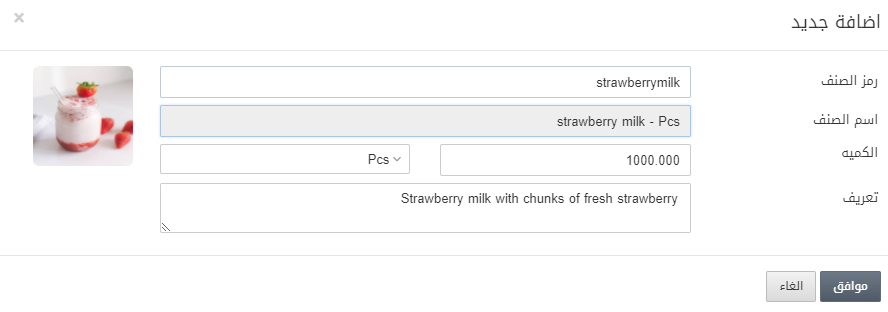
انقر فوق الزر “موافق” لحفظ المعلومات.

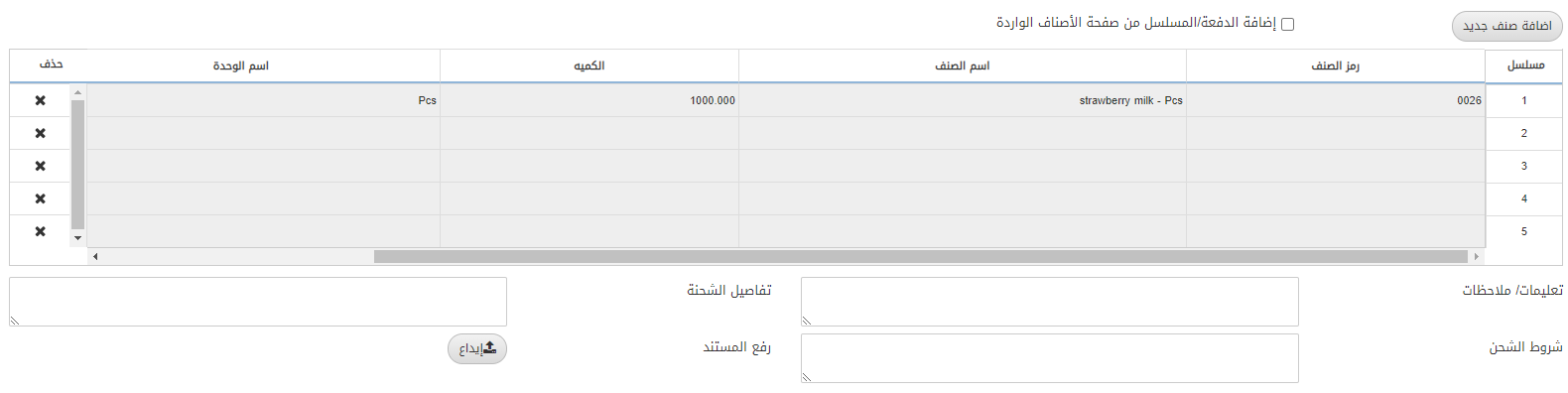
ملاحظات التعليمات: يحدد هذا الحقل الإرشادات أو التعليقات او الملاحظات.
تفاصيل الشحنة: يصف هذا الحقل تفاصيل الشحنة.
شروط الشحن: يحدد هذا الحقل شروط وأحكام الشحن.
انقر فوق الزر “حفظ” في أعلى الصفحة لحفظ المعلومات.
إضافة سندات البضائع الواردة (مصدر) بواسطة أمر الشراء
لإضافة سندات البضائع الواردة بواسطة أمر الشراء، انتقل إلى المخزون> شراء>سندات البضائع الواردة، يتم عرض صفحة سندات البضائع الواردة.
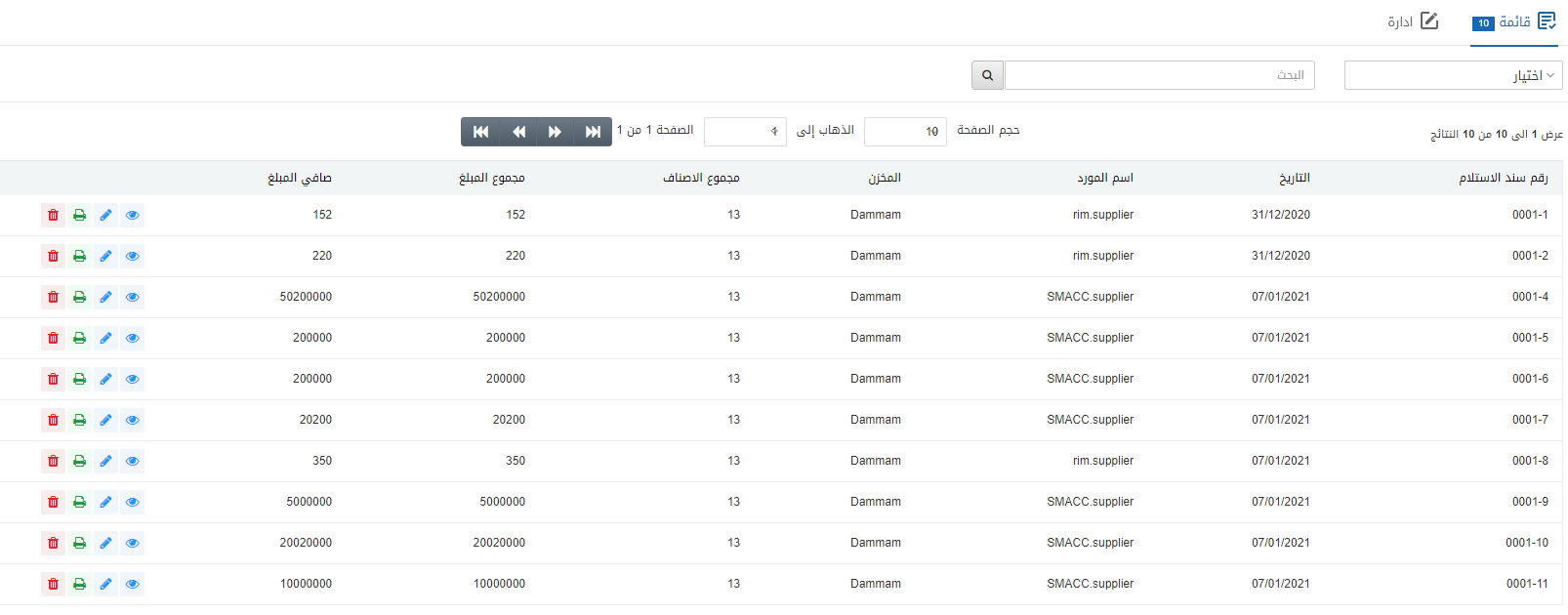
انقر فوق الزر “ادارة” في الجزء العلوي من الصفحة.
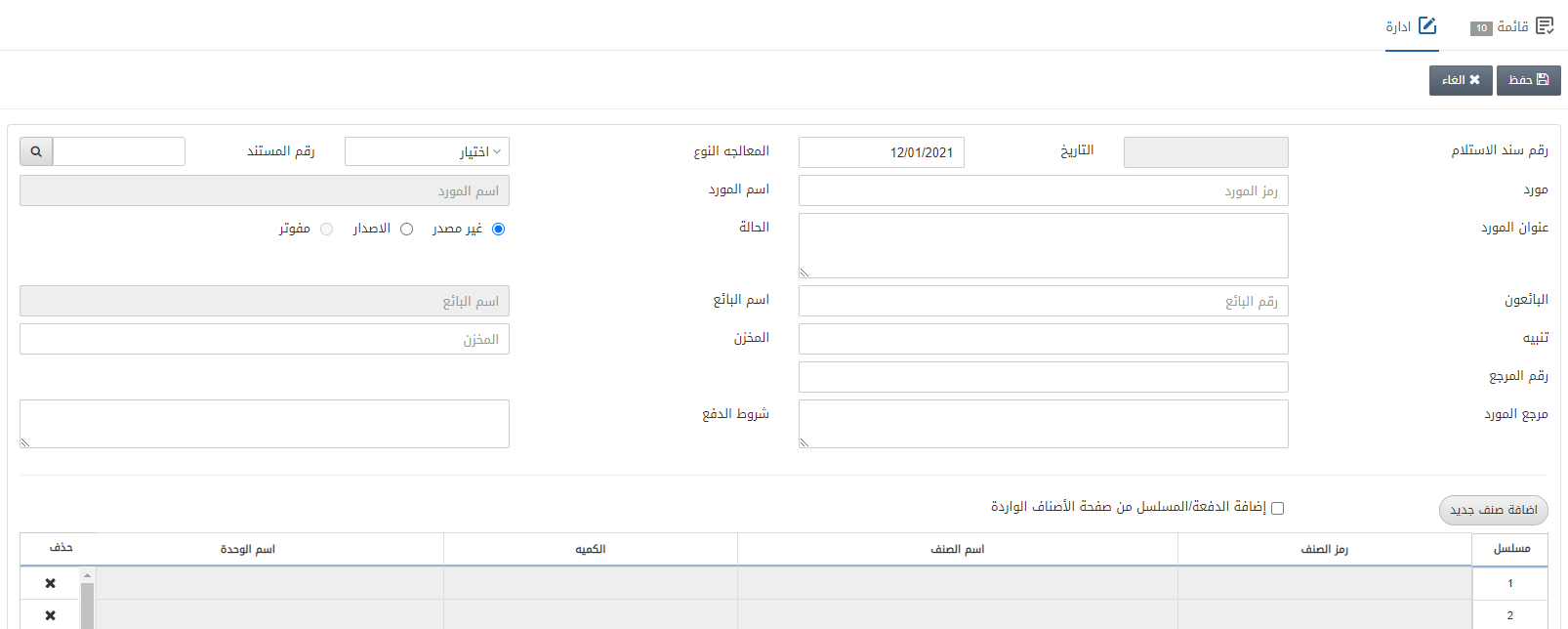
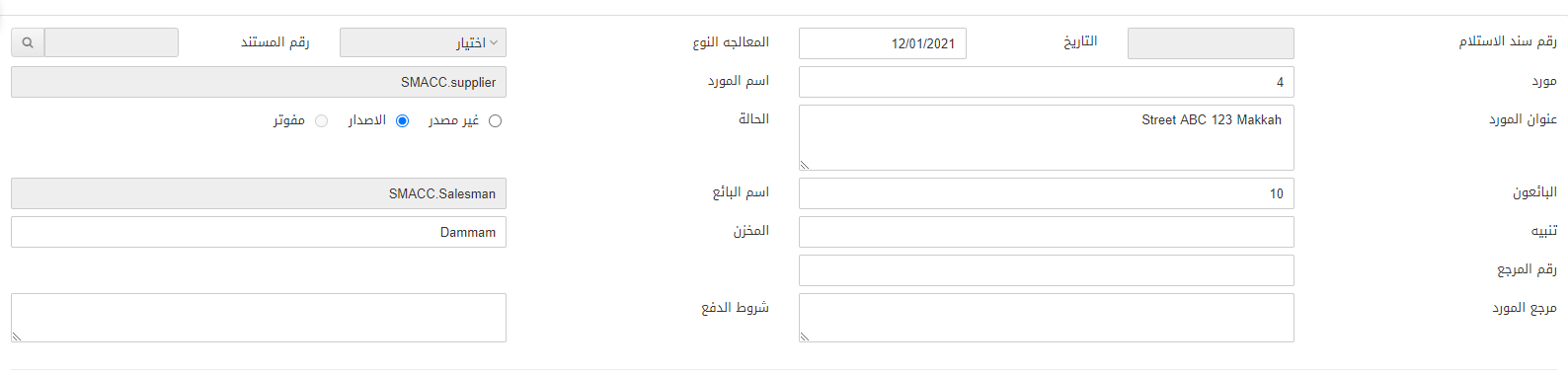
رقم سند الاستلام: يتم إنشاء هذا الحقل تلقائيًا بواسطة النظام.
التاريخ: يحدد هذا الحقل تاريخ العملية.
نوع العملية: حدد خيار أمر الشراء.
رقم الامر (الطلبية): أدخل رقم الأمر الذي تريد إنشاء سند استلام له.
مورد: يسمح هذا الحقل باختيار رمز المورد من القائمة المنسدلة.
اسم المورد: يتم جلب هذا الحقل تلقائيًا بواسطة النظام بناءً على رمز المورد.
عنوان المورد: يتم جلب هذا الحقل تلقائيًا بواسطة النظام بناءً على رمز المورد.
الحالة: حدد الاختيار “الإصدار”.
: البائعون: يسمح هذا الحقل باختيار رمز البائع من القائمة المنسدلة.
اسم البائع: يتم جلب هذا الحقل تلقائيًا بواسطة النظام.
تنبيه: يحتوي هذا الحقل على الرسالة أو التعليق المراد اضافته.
المخزن: يسمح هذا الحقل باختيار المستودع من القائمة المنسدلة.
رقم المرجع: يحدد هذا الحقل الرقم المرجعي لهذه الوثيقة.
مرجع المورد: يحدد هذا الحقل مرجع المورد.
شروط الدفع: يحدد هذا الحقل شروط وأحكام الدفع، إن وجدت.
![]()
بعد إدخال جميع المعلومات في الحقول أعلاه، انقر فوق الزر “بحث” يرقم الطلب.
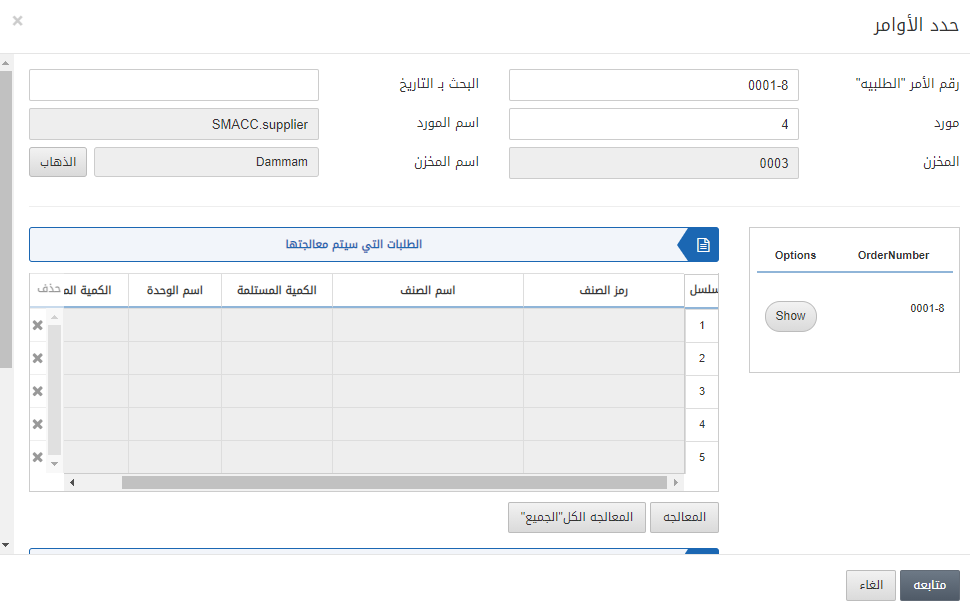
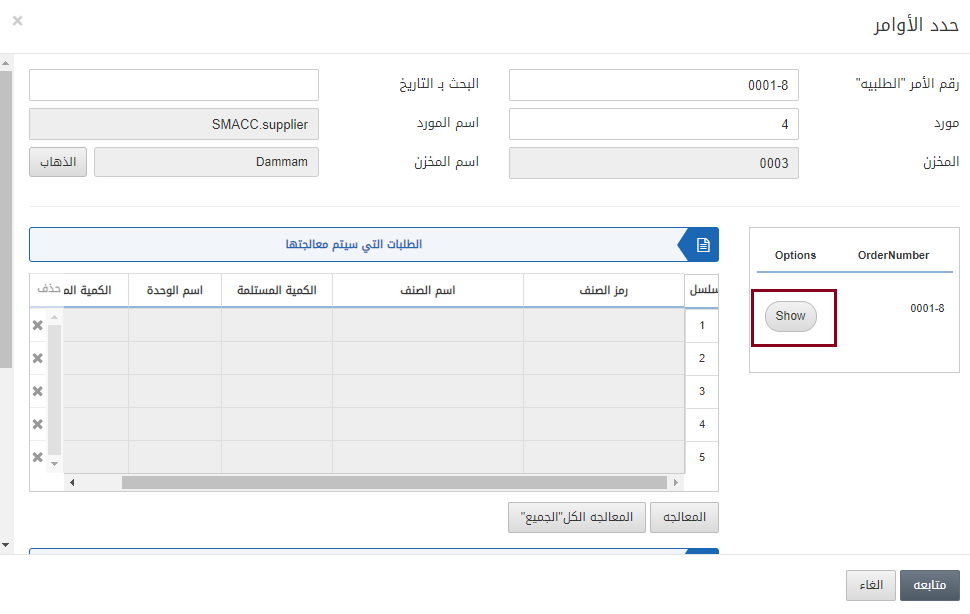
انقر فوق الزر “عرض” وأدخل الكمية للأصناف.
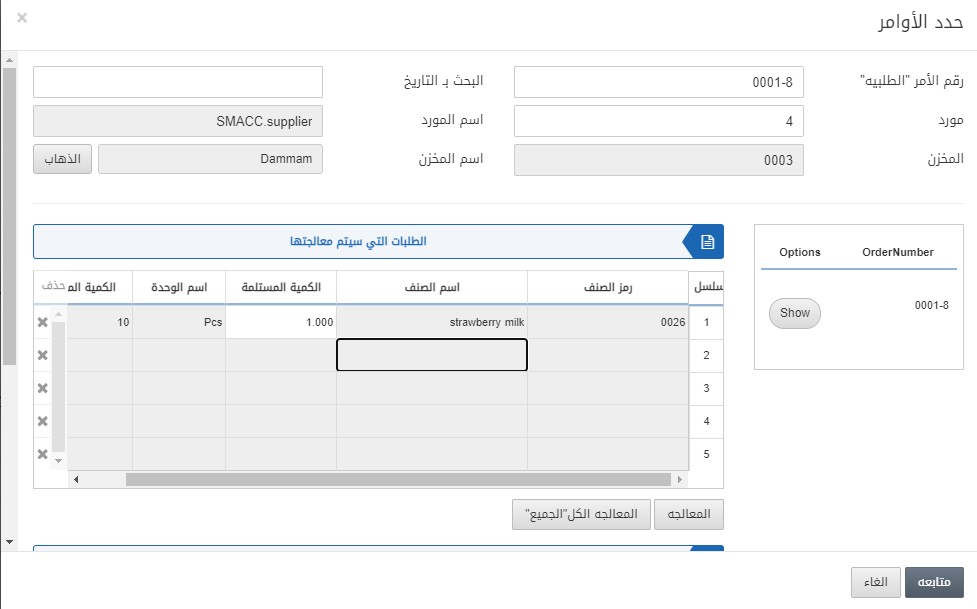
انقر فوق الزر “المعالجة الكل. الجميع” لمعالجة الاصناف المضافة.
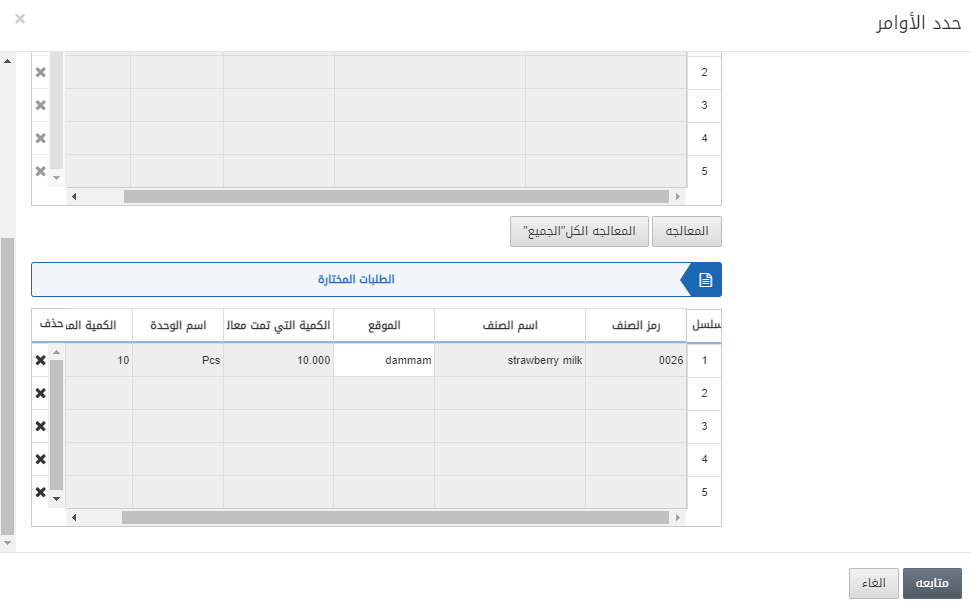
انقر فوق الزر “متابعة” لحفظ المعلومات.
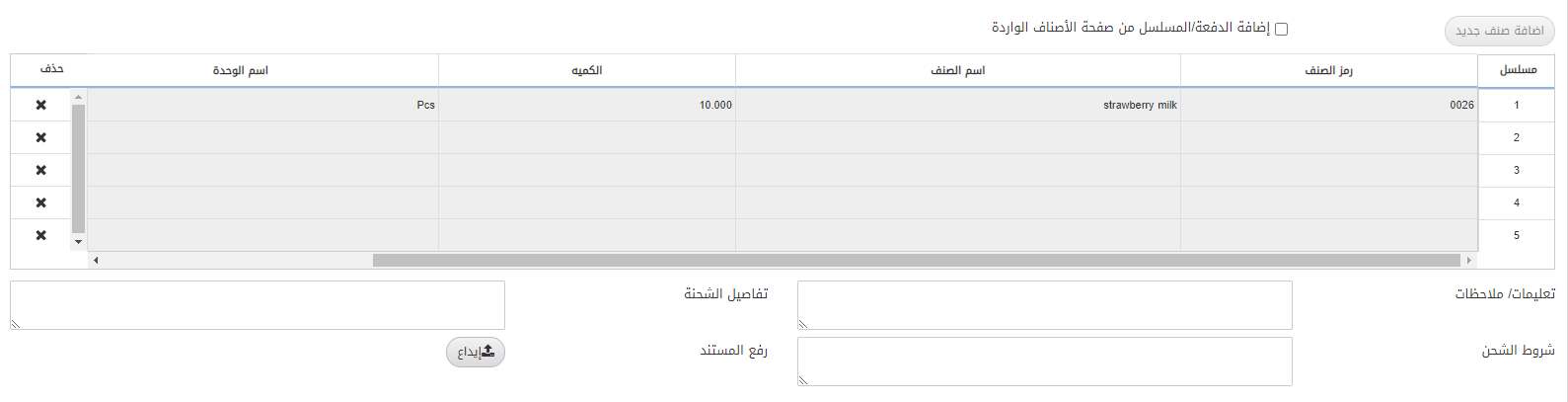
ملاحظات التعليمات: يحدد هذا الحقل الإرشادات أو التعليقات او الملاحظات.
تفاصيل الشحنة: يصف هذا الحقل تفاصيل الشحنة.
شروط الشحن: يحدد هذا الحقل شروط وأحكام الشحن.
انقر فوق الزر “حفظ” في أعلى الصفحة لحفظ المعلومات.
إضافة سندات البضائع الواردة (مصدر) بدون أمر الشراء
لإضافة سندات البضائع الواردة بدون أمر الشراء، انتقل إلى المخزون> شراء>سندات البضائع الواردة، يتم عرض صفحة سندات البضائع الواردة.
انقر فوق الزر “ادارة” في الجزء العلوي من الصفحة.
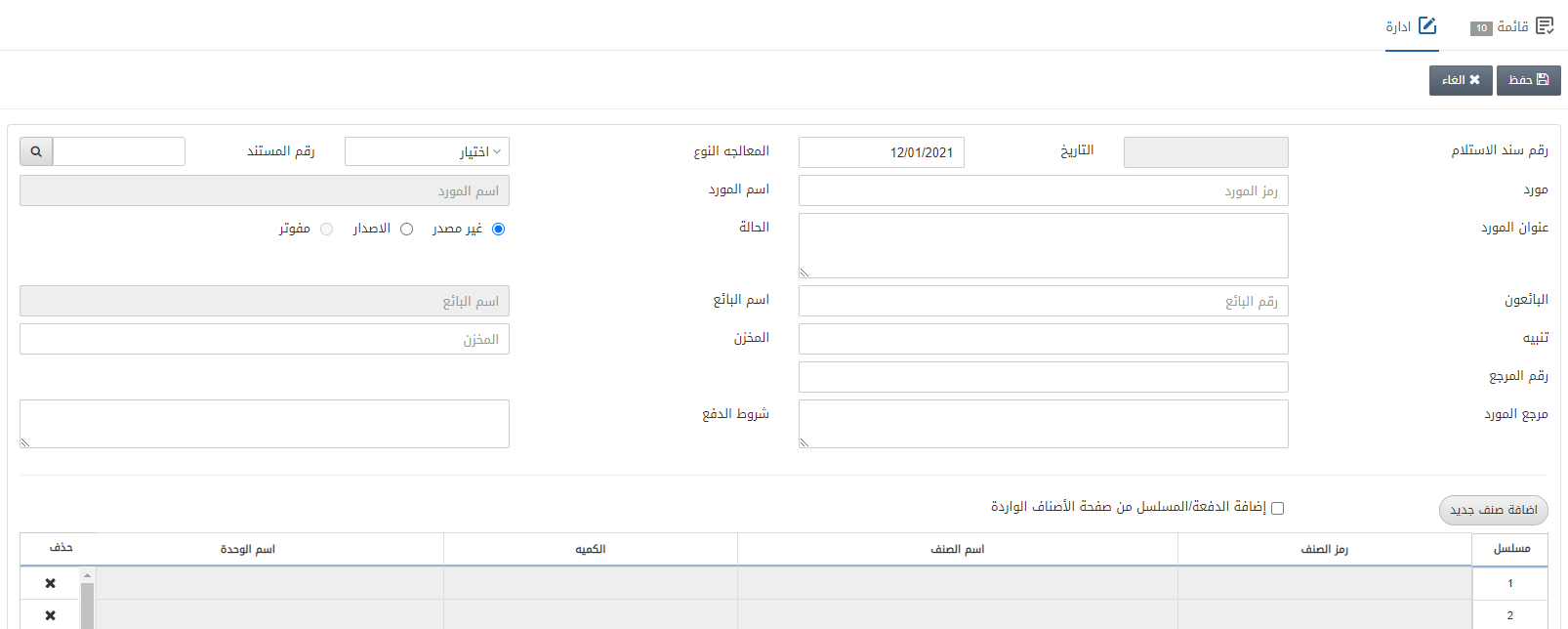
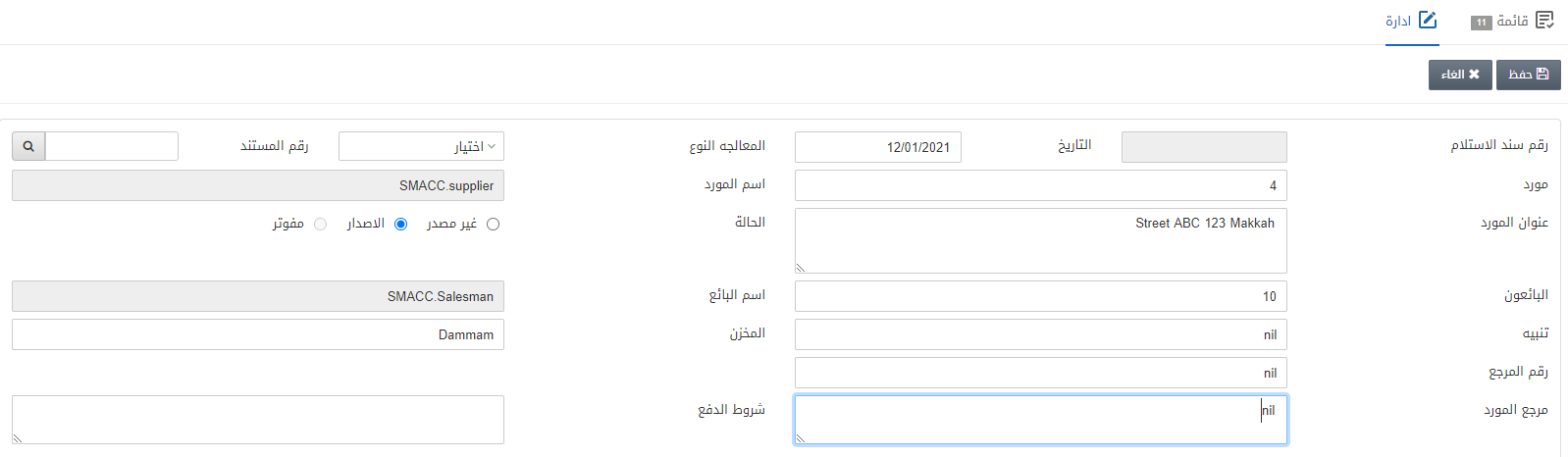
رقم سند الاستلام: يتم إنشاء هذا الحقل تلقائيًا بواسطة النظام.
التاريخ: يحدد هذا الحقل تاريخ العملية.
المعالجة النوع: لا تقم باختيار شيء في هذا الحقل.
رقم المستند: اترك هذا الحقل فارغ.
مورد: يسمح هذا الحقل باختيار رمز المورد من القائمة المنسدلة.
اسم المورد: يتم جلب هذا الحقل تلقائيًا بواسطة النظام بناءً على رمز المورد.
عنوان المورد: يتم جلب هذا الحقل تلقائيًا بواسطة النظام بناءً على رمز المورد.
الحالة: حدد الاختيار “الإصدار”.
البائعون: يسمح هذا الحقل باختيار رمز البائع من القائمة المنسدلة.
اسم البائع: يتم جلب هذا الحقل تلقائيًا بواسطة النظام.
تنبيه: يحتوي هذا الحقل على الرسالة أو التعليق المراد اضافته.
المخزن: يسمح هذا الحقل باختيار المستودع من القائمة المنسدلة.
رقم المرجع: يحدد هذا الحقل الرقم المرجعي لهذه الوثيقة.
مرجع المورد: يحدد هذا الحقل مرجع المورد.
شروط الدفع: يحدد هذا الحقل شروط وأحكام الدفع، إن وجدت.
انقر فوق الزر “إضافة صنف جديد”
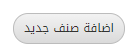
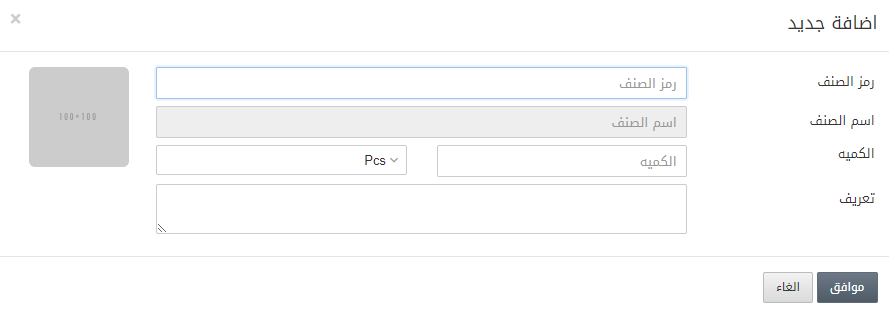
رمز الصنف: يحدد هذا الحقل رمز الصنف إما من القائمة المنسدلة أو بإدخال رمز صنف معين.
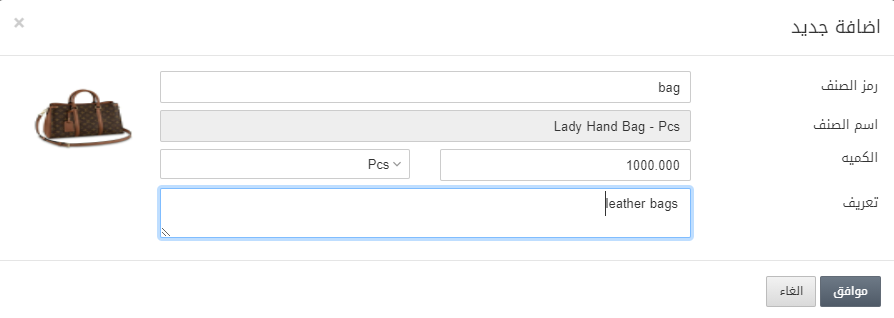
انقر فوق الزر “موافق” لحفظ المعلومات.
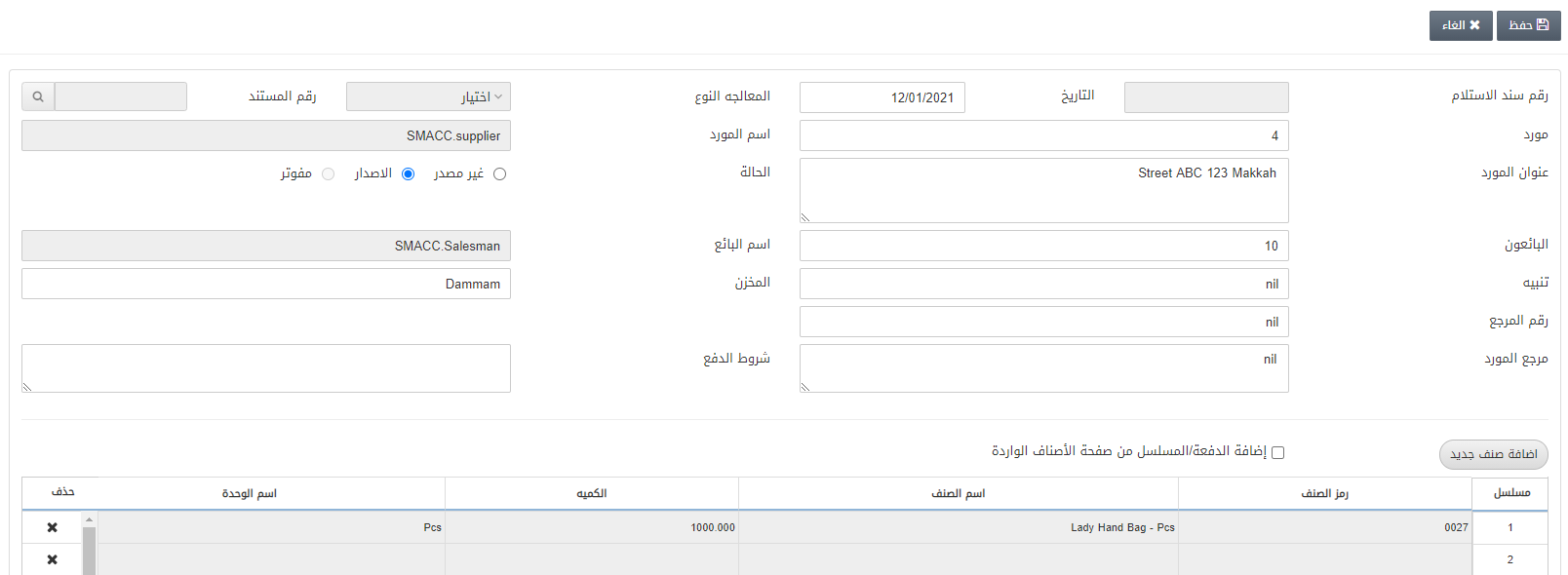
ملاحظات التعليمات: يحدد هذا الحقل الإرشادات أو التعليقات او الملاحظات.
تفاصيل الشحنة: يصف هذا الحقل تفاصيل الشحنة.
شروط الشحن: يحدد هذا الحقل شروط وأحكام الشحن.
انقر فوق الزر “حفظ” في أعلى الصفحة لحفظ المعلومات.
رفع المستندات لسندات البضائع الواردة
لرفع المستندات لسندات البضائع الواردة، انتقل إلى المخزون> شراء>سندات البضائع الواردة، يتم عرض صفحة سندات البضائع الواردة.
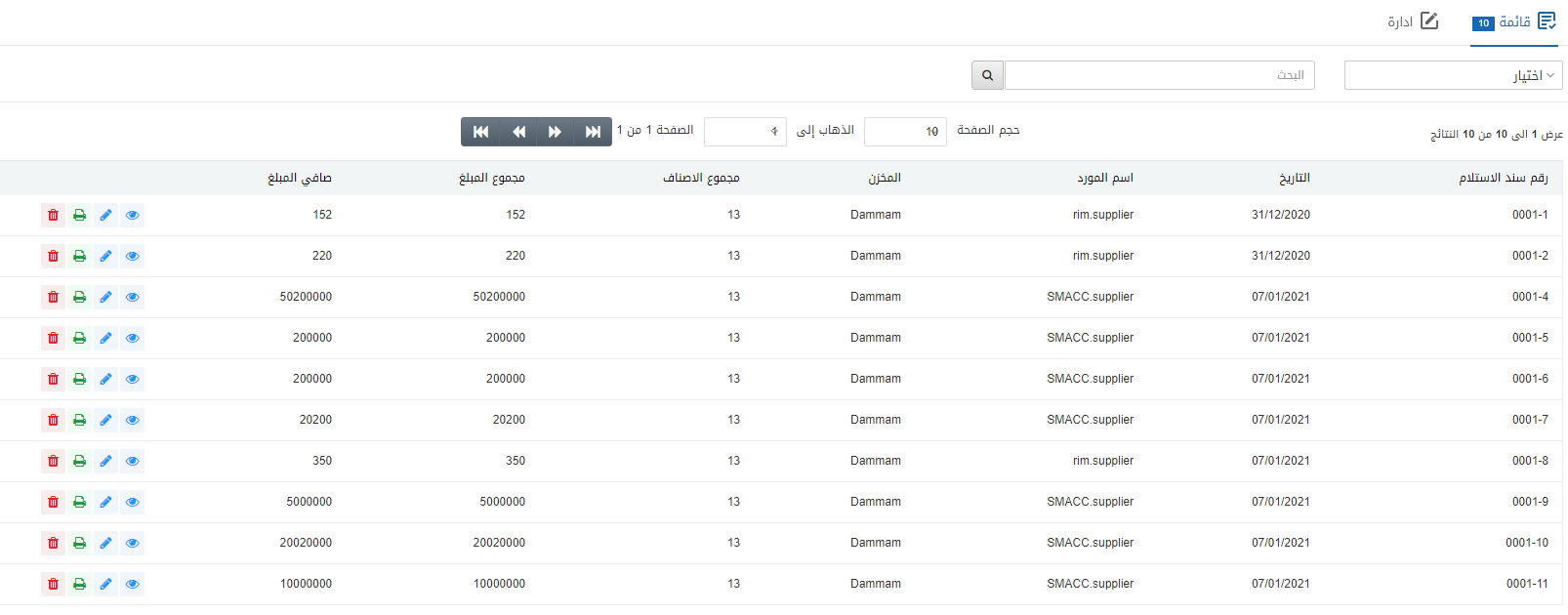
انقر فوق الزر “ادارة” في الجزء العلوي من الصفحة.
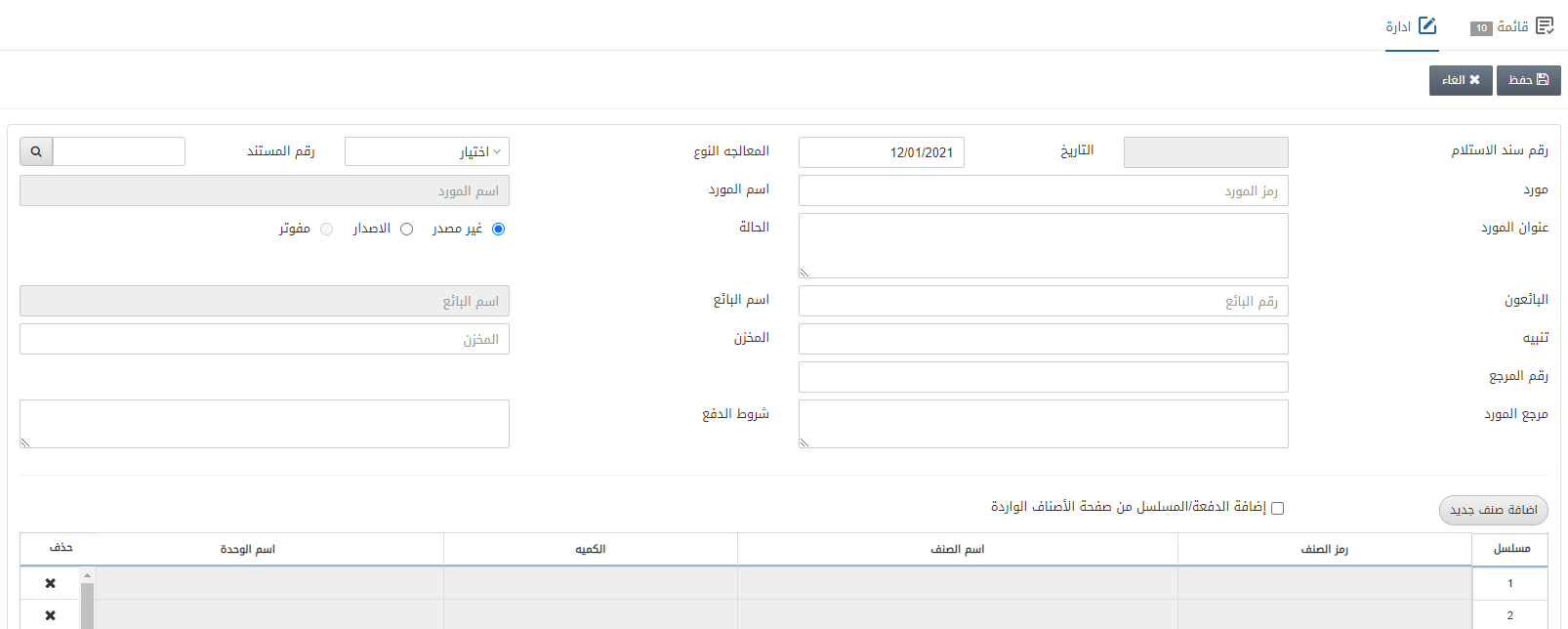
انتقل لأسفل الصفحة.
![]()
انقر فوق الزر “إيداع” في أسفل الصفحة.
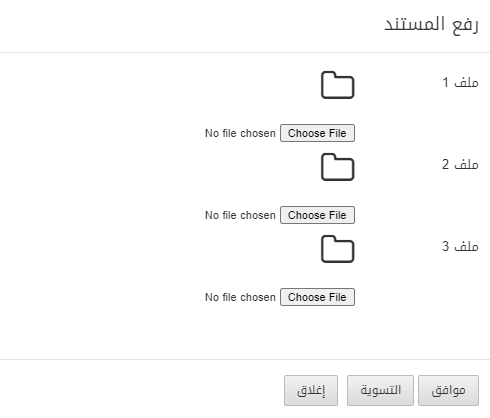
اختر ملفات الصفحات الممسوحة ضوئيًا وانقر فوق “موافق” لحفظ المعلومات.
السماح بالأرقام التسلسلية وأرقام الدُفعات
للسماح بالأرقام التسلسلية وأرقام الدُفعات، انتقل إلى المخزون> شراء>سندات البضائع الواردة، يتم عرض صفحة سندات البضائع الواردة.
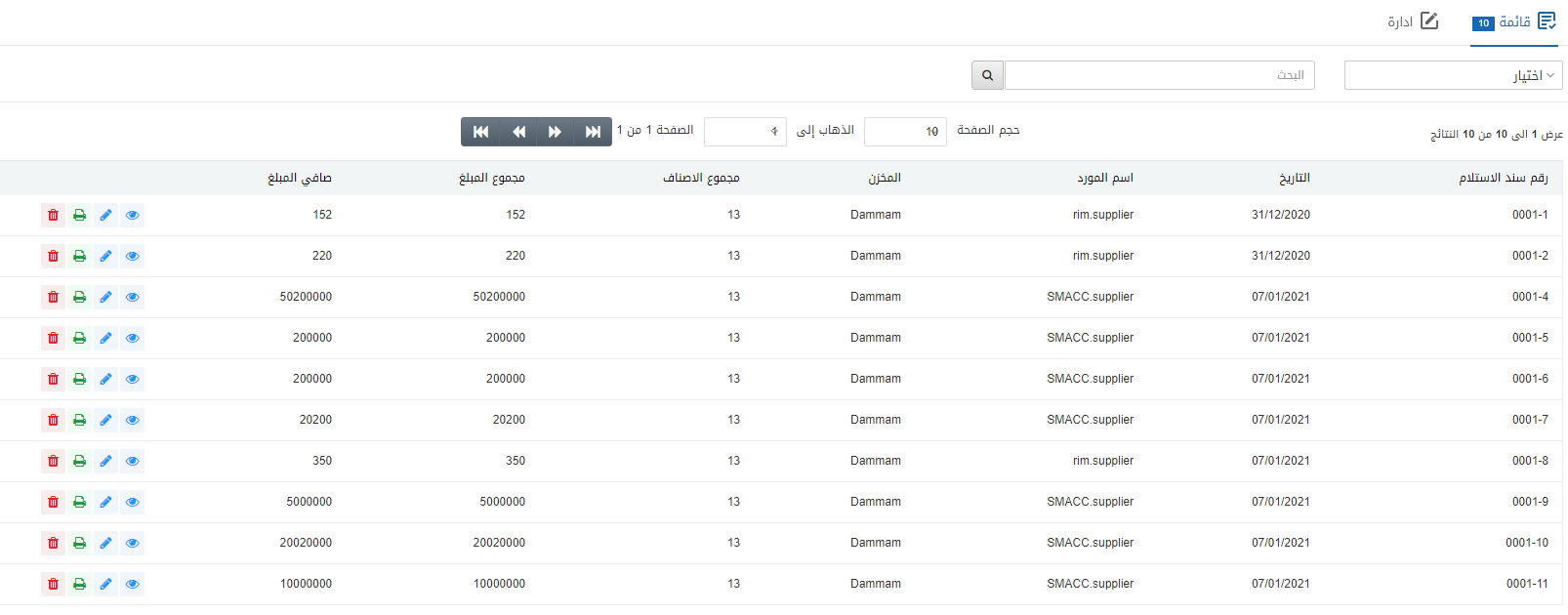
انقر فوق الزر “ادارة” في الجزء العلوي من الصفحة.
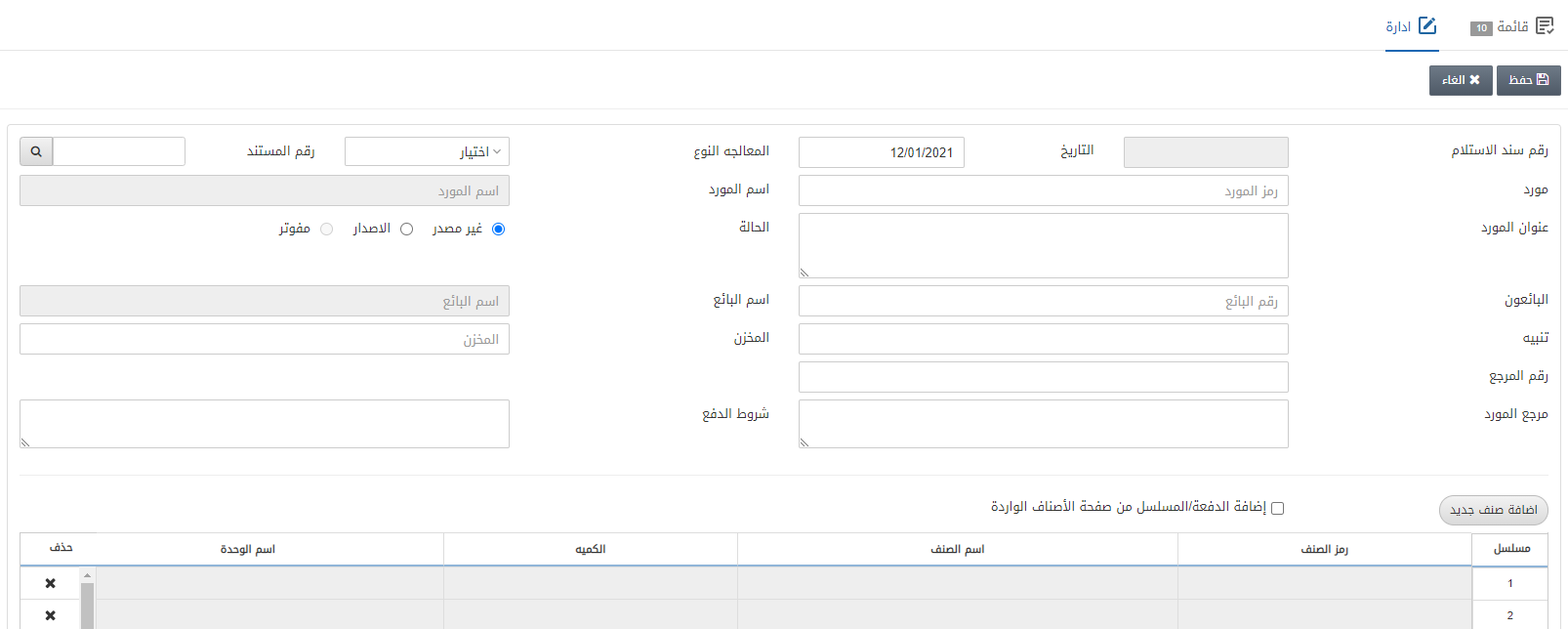
إضافة الدفعة / المسلسل من صفحة الأصناف الواردة: يتيح مربع الاختيار هذا إضافة أرقام الدُفعات والأرقام التسلسلية من صفحة الأصناف الواردة تلقائيًا.
لإضافتها اثناء انشاء المستند قم بتعطيل هذا الاختيار لإضافتها بشكل يدوي.
تعديل سندات البضائع الواردة
لتعديل سندات البضائع الواردة، انتقل إلى المخزون> شراء>سندات البضائع الواردة، يتم عرض صفحة سندات البضائع الواردة.
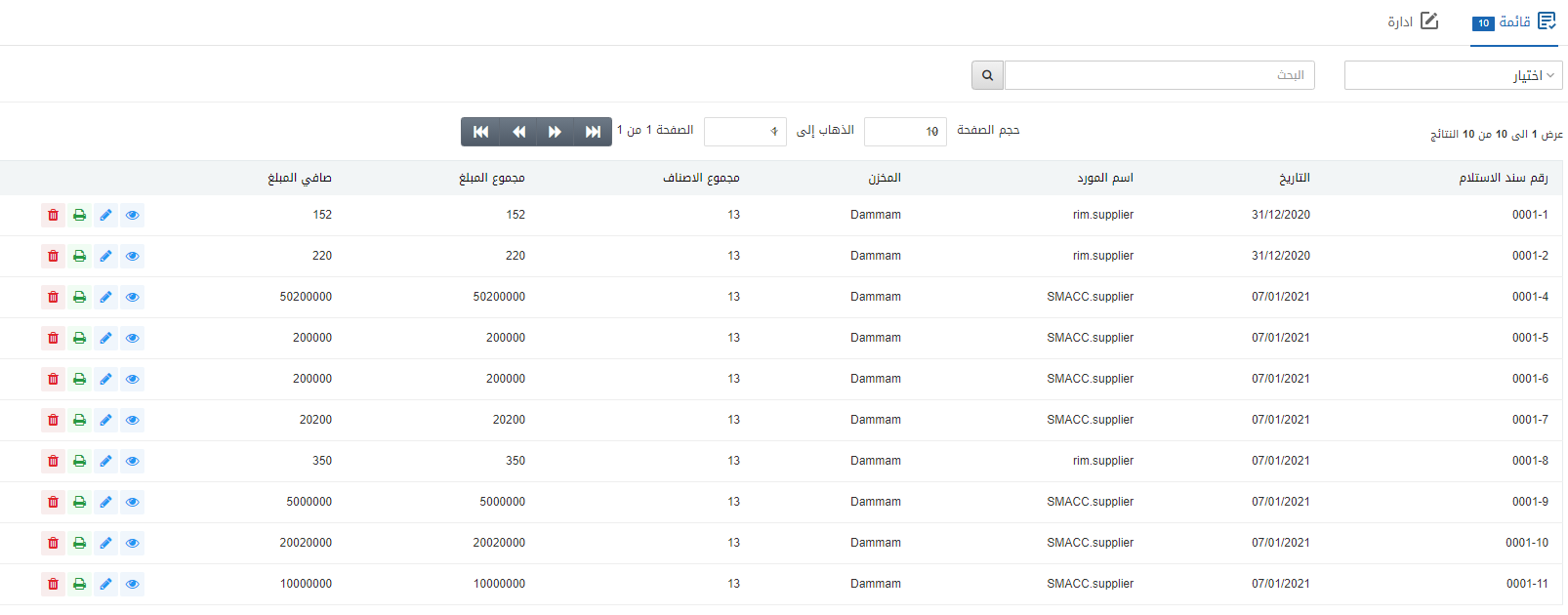
حدد المستند المطلوب من القائمة.
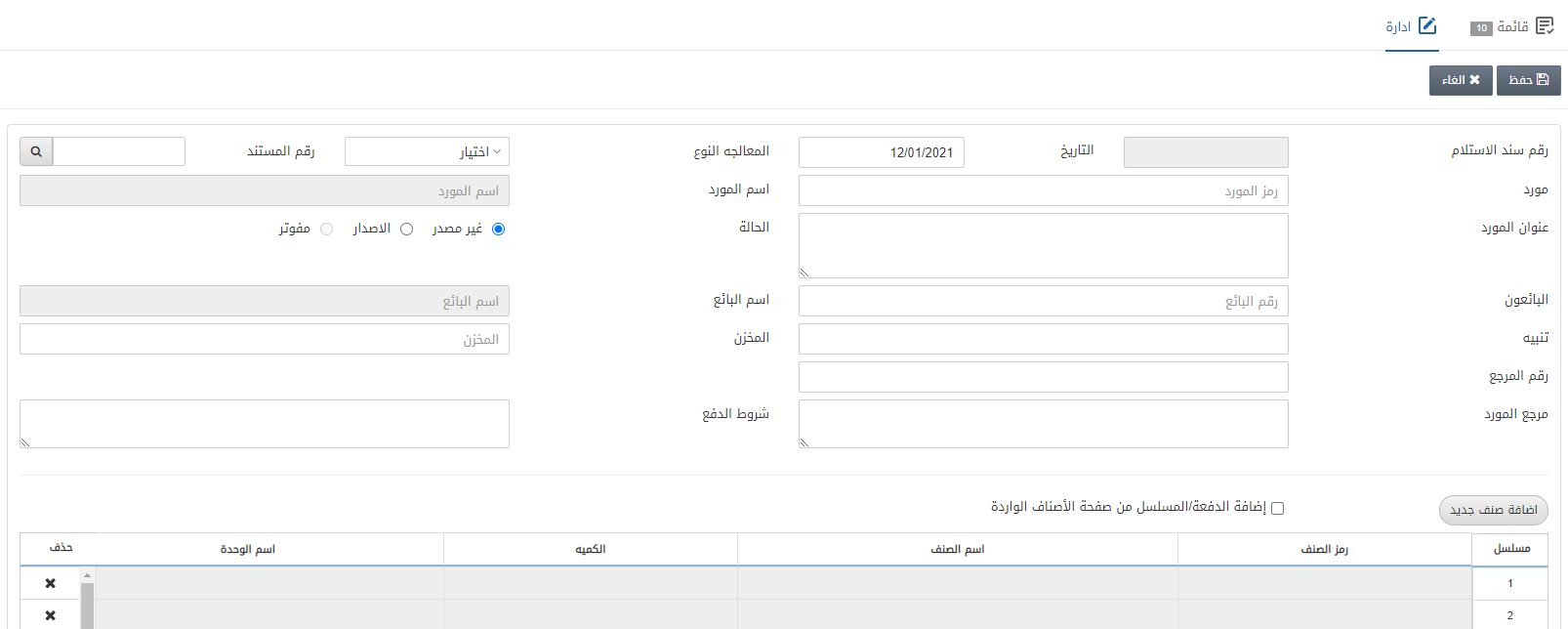
توجد اربعة رموز أمام كل صف وهي معاينة وتعديل وطباعة وحذف.
![]()
انقر على ايقونة “تعديل” رمز القلم لتعديل البيانات.
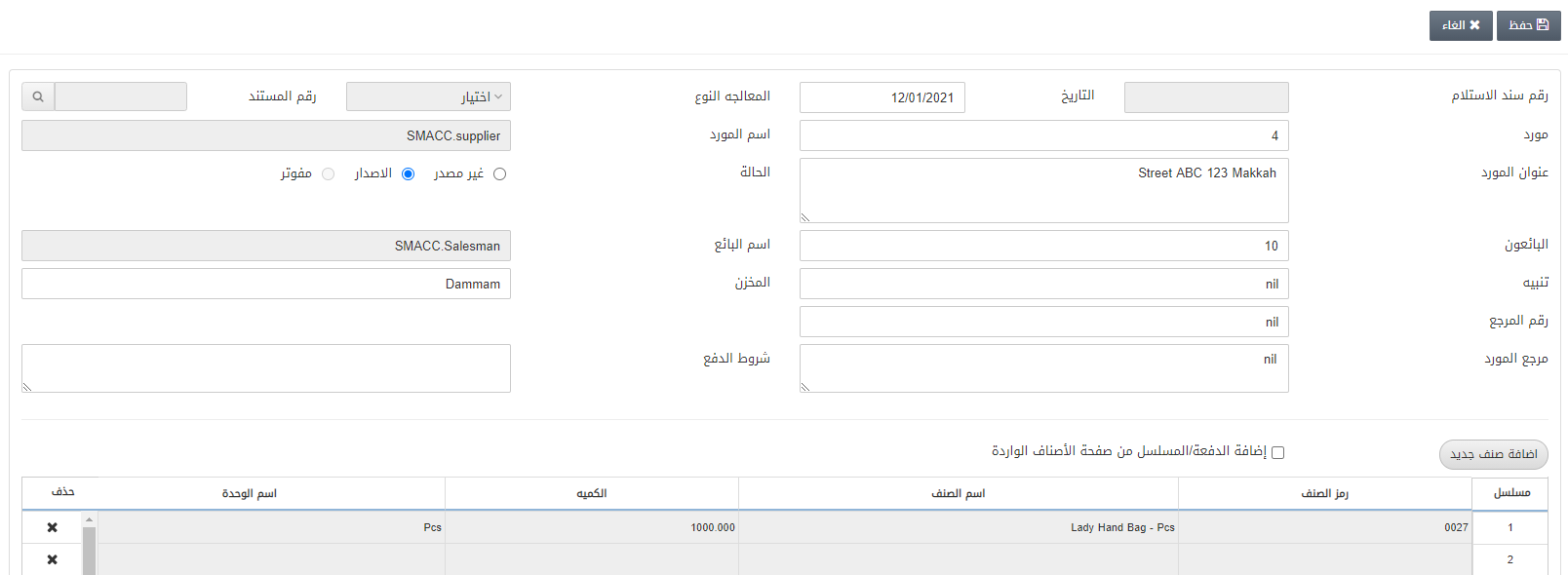
يمكنك تحديث البيانات وحفظ المعلومات.
حذف سندات البضائع الواردة
لحذف سندات البضائع الواردة، انتقل إلى المخزون> شراء>سندات البضائع الواردة، يتم عرض صفحة سندات البضائع الواردة.
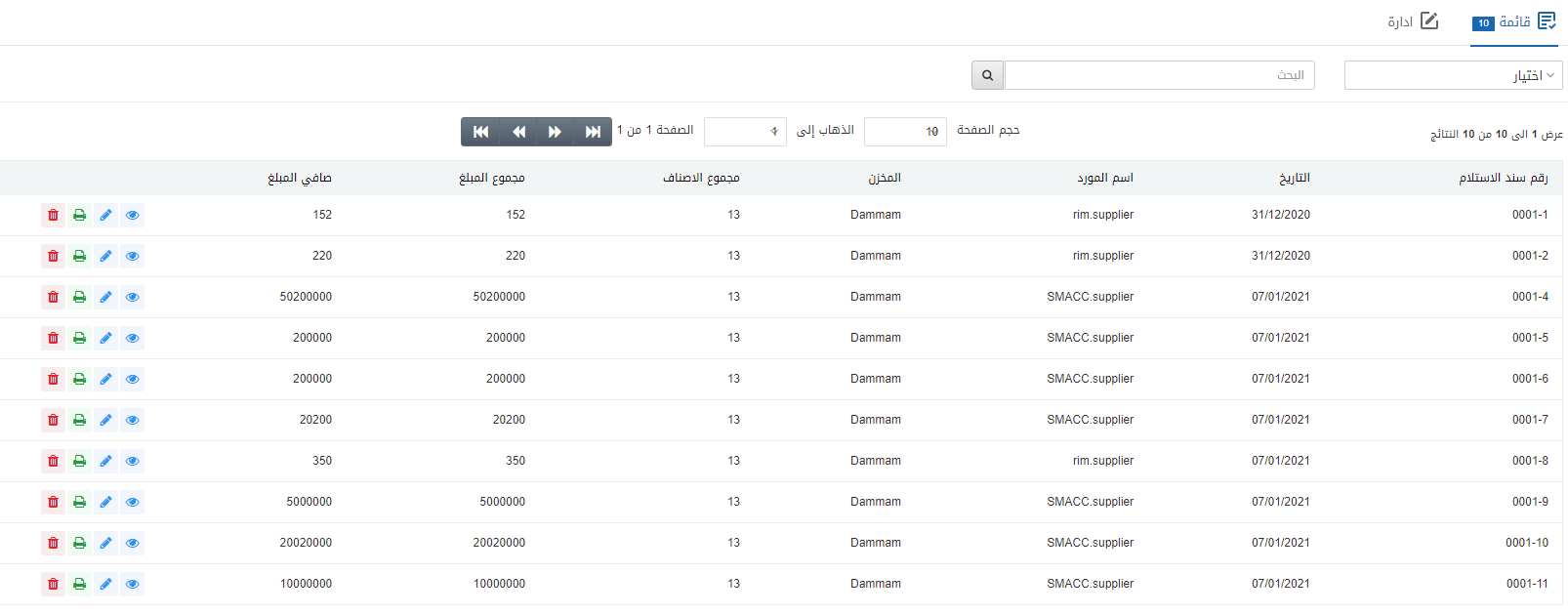
حدد المستند المطلوب من القائمة.
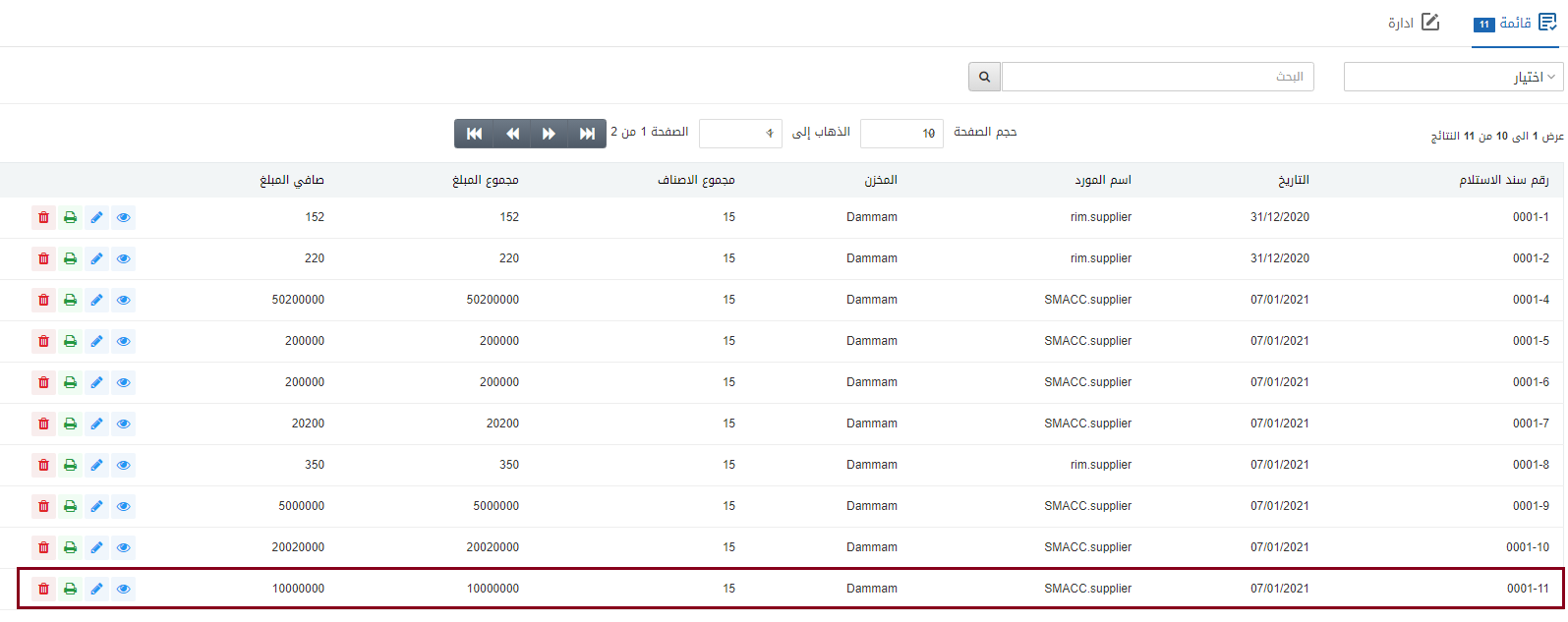
توجد اربعة رموز أمام كل صف وهي معاينة وتعديل وطباعة وحذف.
![]()
انقر على ايقونة “حذف” رمز السلة لحذف البيانات.
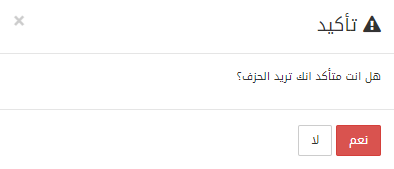
انقر فوق الزر “نعم” لتأكيد الحذف.
طباعة سندات البضائع الواردة
لطباعة سندات البضائع الواردة، انتقل إلى المخزون> شراء>سندات البضائع الواردة، يتم عرض صفحة سندات البضائع الواردة.
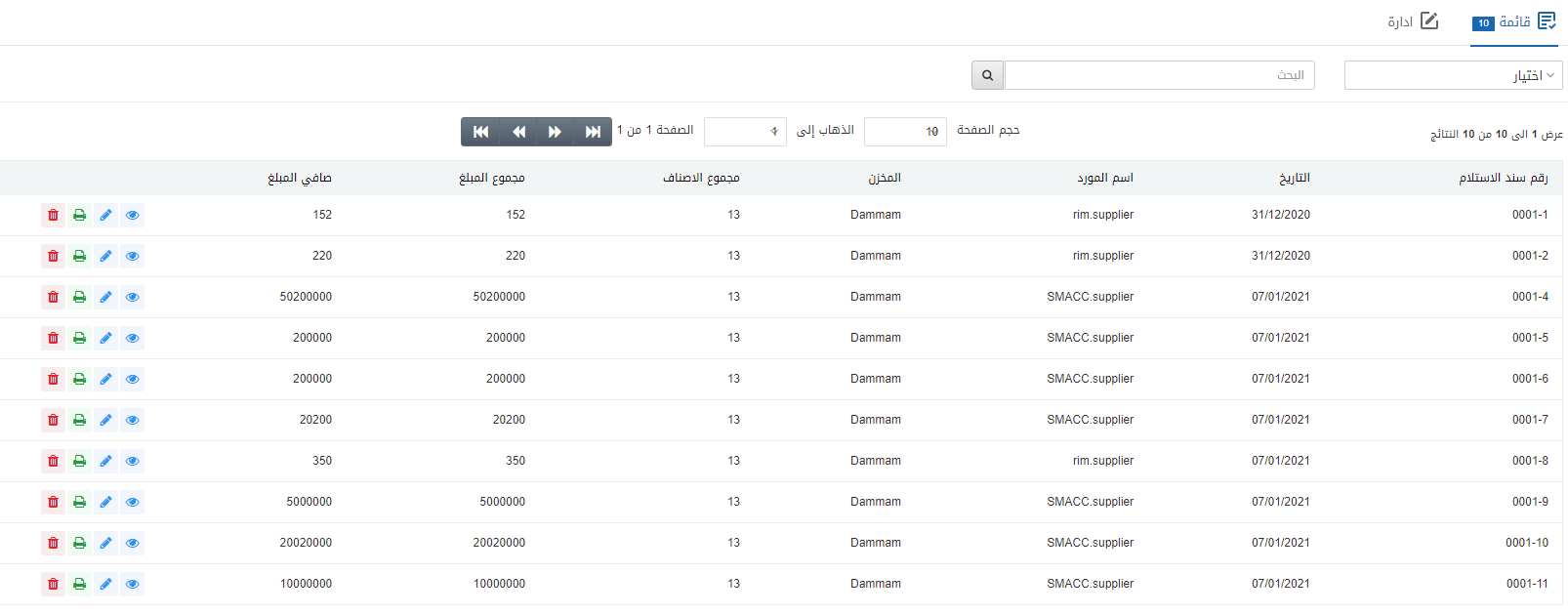
حدد المستند المطلوب من القائمة.
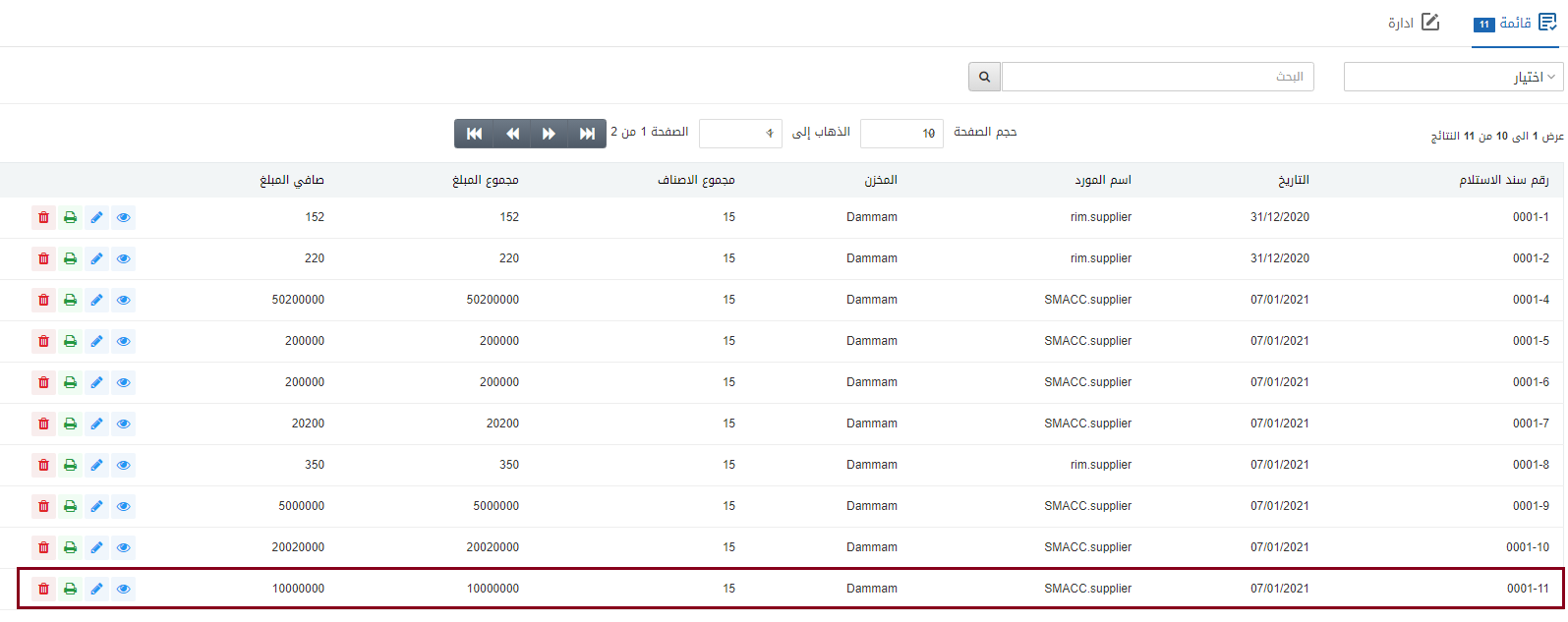
توجد اربعة رموز أمام كل صف وهي معاينة وتعديل وطباعة وحذف.
![]()
انقر على ايقونة “طباعة” رمز الطابعة لطباعة البيانات.